Cómo asignar más RAM para Minecraft
A pesar de su bajo estilo gráfico y su jugabilidad relativamente simple, Minecraft puede ser una aplicación intensiva. Están sucediendo muchas cosas en el fondo, especialmente si comienzas a jugar con construcciones pesadas de piedra roja.
Si agrega mods a la mezcla, la cantidad predeterminada de PEGAR Minecraft tiene que funcionar de repente está lejos de ser suficiente. Sin suficiente RAM, comenzarás a experimentar bloqueos, bloqueos y otros problemas que hacen que el juego sea casi imposible de jugar.

La buena noticia es que es relativamente fácil asignar más memoria RAM en Minecraft. La otra buena noticia es que hay más de una forma de hacerlo.
Asegúrate de tener mucha memoria RAM
El primer paso es determinar la cantidad exacta de RAM en su PC. Es fácil.
- clickea en Para comenzar y Selecciona el Definiciones icono (parece un engranaje).
- clickea en Sobre.
- Abajo de especificaciones del dispositivo mirar hacia RAM instalada. El número al lado te dirá cuánta memoria RAM tienes.

Minecraft requiere un mínimo de 2 GB de RAM, aunque las especificaciones recomendadas requieren 4 GB. Si tienes más que eso, es oro. Ahora puede asignar toda la memoria RAM que Minecraft necesita para saciar su sed.
Primer método: asignar RAM desde el iniciador predeterminado
El lanzador predeterminado original de Minecraft ha cambiado a lo largo de los años, pero siempre puedes asignar más RAM a lo que usa Minecraft.
Lee También Cómo Crear Un Código QR En 7 Sencillos Pasos
Cómo Crear Un Código QR En 7 Sencillos Pasos- Abra el iniciador de Minecraft y seleccione la versión que desea jugar (Bedrock o Java)
- Seleccione instalaciones de las pestañas en la parte superior. Verá una lista de versiones a continuación, pero si no ha configurado ninguna versión específica para jugar, solo podrá ver la última versión.
- Pase el cursor sobre él y haga clic en los tres puntos blancos en el lado derecho, luego haga clic en Para editar.
- Verá una pantalla con el nombre de la instalación, la versión y algunas otras configuraciones. clickea en Mas opciones y desplázate hasta que veas Argumentos JVM. Este cuadro contendrá una gran cantidad de código, pero de lo único que debe preocuparse es del primer fragmento que se ve así:
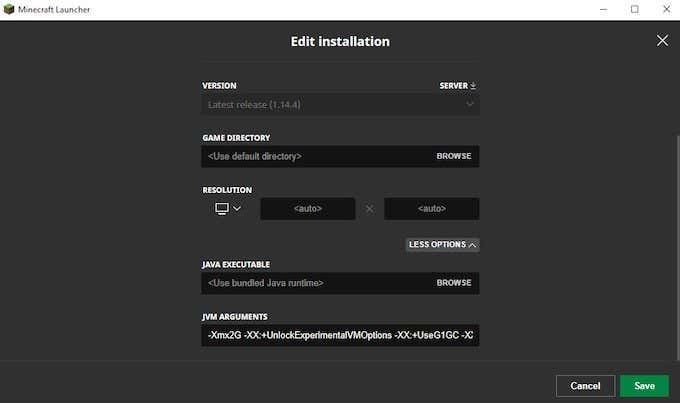
-Xmx2G
- El número al final es la cantidad de RAM utilizada por Minecraft. Reemplace el "2" con la cantidad de RAM que desea que use Minecraft.
Es posible dejar que use toda la RAM que tiene, pero si realmente disfruta de un uso completo depende de si tiene algo más ejecutándose y abierto en segundo plano.
- Después de la modificación, haga clic en para salvaguardar y comienza el juego. Debería ver una diferencia de rendimiento de inmediato.
Método 2: Asignar RAM desde ATLauncher
Si descargaste mods o jugaste mucho fábrica de cielo así que probablemente sepas el AT Launcher para Minecraft. ATLauncher hace que sea aún más fácil reservar más RAM que con el iniciador predeterminado, especialmente porque significa que no tiene que trabajar con código para llegar allí.
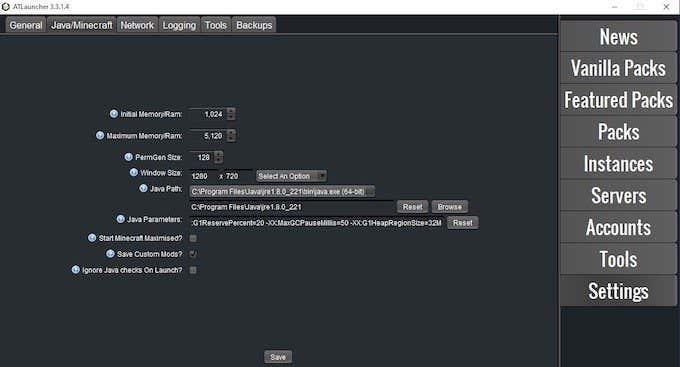
- Inicie ATLauncher.
- En el lado derecho del lanzador hay una lista de opciones. Seleccione Definiciones entonces Java/Minecraft pestaña en la parte superior de la pantalla.
- Hay varias opciones para elegir, pero la que te interesa es la segunda: Memoria máxima/RAM. Puede ingresar la cantidad que desea asignar, pero la opción más fácil es hacer clic en las flechas hacia arriba y hacia abajo. Esto mueve la cantidad de RAM asignada hacia arriba o hacia abajo en incrementos de 0,5 GB.
- Después de seleccionar la cantidad de RAM que desea utilizar, haga clic en para salvaguardar. Si está jugando un paquete pesado como SkyFactory, deberá asignar más RAM o el título no se lanzará. Durante las pruebas, Sky Factory 4 requirió un mínimo de 4 GB de RAM o encontró errores al iniciar.
Método tres: Asignar RAM usando Twitch/Curse Launcher
También puedes jugar una variedad de mods de Minecraft (o Minecraft regular) a través del iniciador de Twitch. Cambiar la configuración es tan fácil en este lanzador como en ATLauncher anterior, pero el método inicial para lograr esta configuración es un poco diferente.
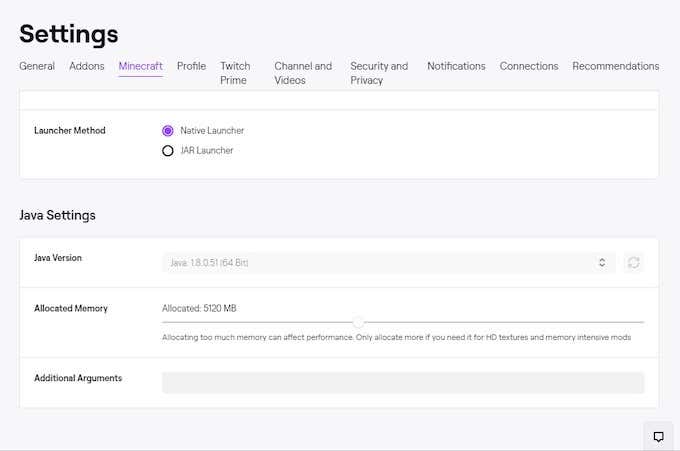
- En la parte superior derecha, haga clic en las tres líneas, navegue hasta archivos, luego haga clic Definiciones. También puede presionar CONTROL + Coma desde el iniciador para abrir el menú Configuración.
- Desde allí, ve a Minecraft y desplázate hacia abajo. Verá una sección titulada Configuración de Java. Mirar hacia memoria asignada y haga clic en el control deslizante.
- De forma predeterminada, proporciona 3228 MB de RAM a Sky Factory. Puede mover el control deslizante hacia la izquierda o hacia la derecha para asignar más o menos RAM al juego. El control deslizante aumenta o disminuye la memoria RAM en incrementos de 0,25 Go.
- Después de mover el control deslizante, ya está. volver a Modificaciones, selecciona Minecraft y salta a tu título con mejor rendimiento. Es así de simple.
Asignar más RAM a Minecraft puede (y en muchos casos lo hará) mejorar el rendimiento de Minecraft, pero hay situaciones en las que asignar mucha RAM disminuir rendimiento general del sistema.
Otras áreas de su PC también requieren RAM. Si bien no tendrán un gran impacto si no se ejecutan junto con un juego, generalmente es una buena idea asignar al menos 1 GB de RAM a otros procesos que no se están ejecutando.
Lee También No Hay Altavoces Ni Auriculares Conectados: Métodos Para Solucionarlo
No Hay Altavoces Ni Auriculares Conectados: Métodos Para Solucionarlo
Si cambia la configuración de RAM y sigue sin ver el rendimiento que espera, o si su PC informa una cantidad incorrecta de RAM, esto podría indicar otros problemas con su memoria. Es una buena idea verificar si hay mala memoria de vez en cuando.
La buena noticia es que incluso si tiene un problema con su RAM, reemplazarla es simple. De hecho, si desea ver un rendimiento aún mejor, vale la pena considerar comprar más RAM para su sistema, especialmente porque los precios de la memoria siguen bajando.
Si quieres conocer otros artículos parecidos a Cómo asignar más RAM para Minecraft puedes visitar la categoría Informática.

TE PUEDE INTERESAR